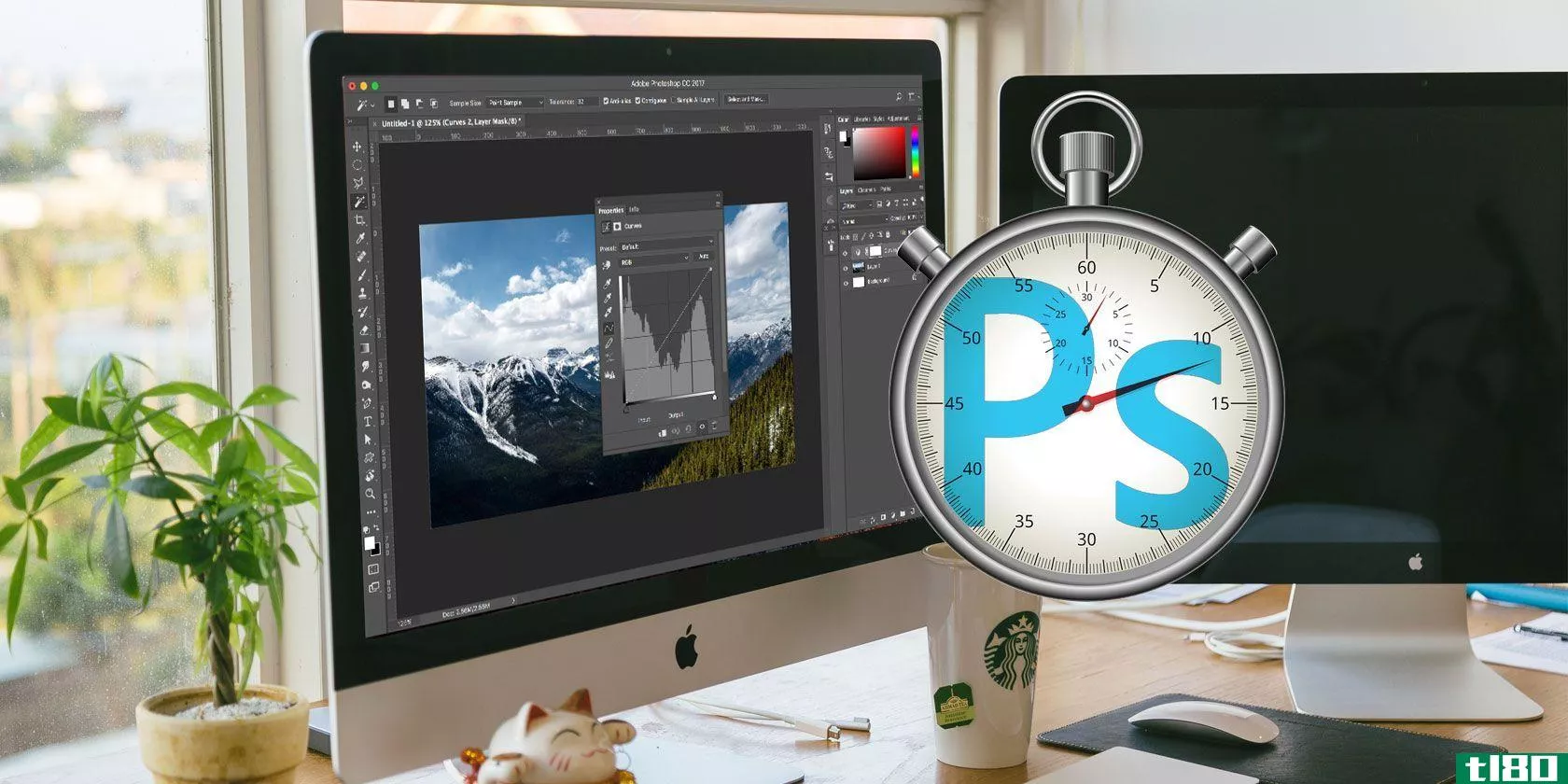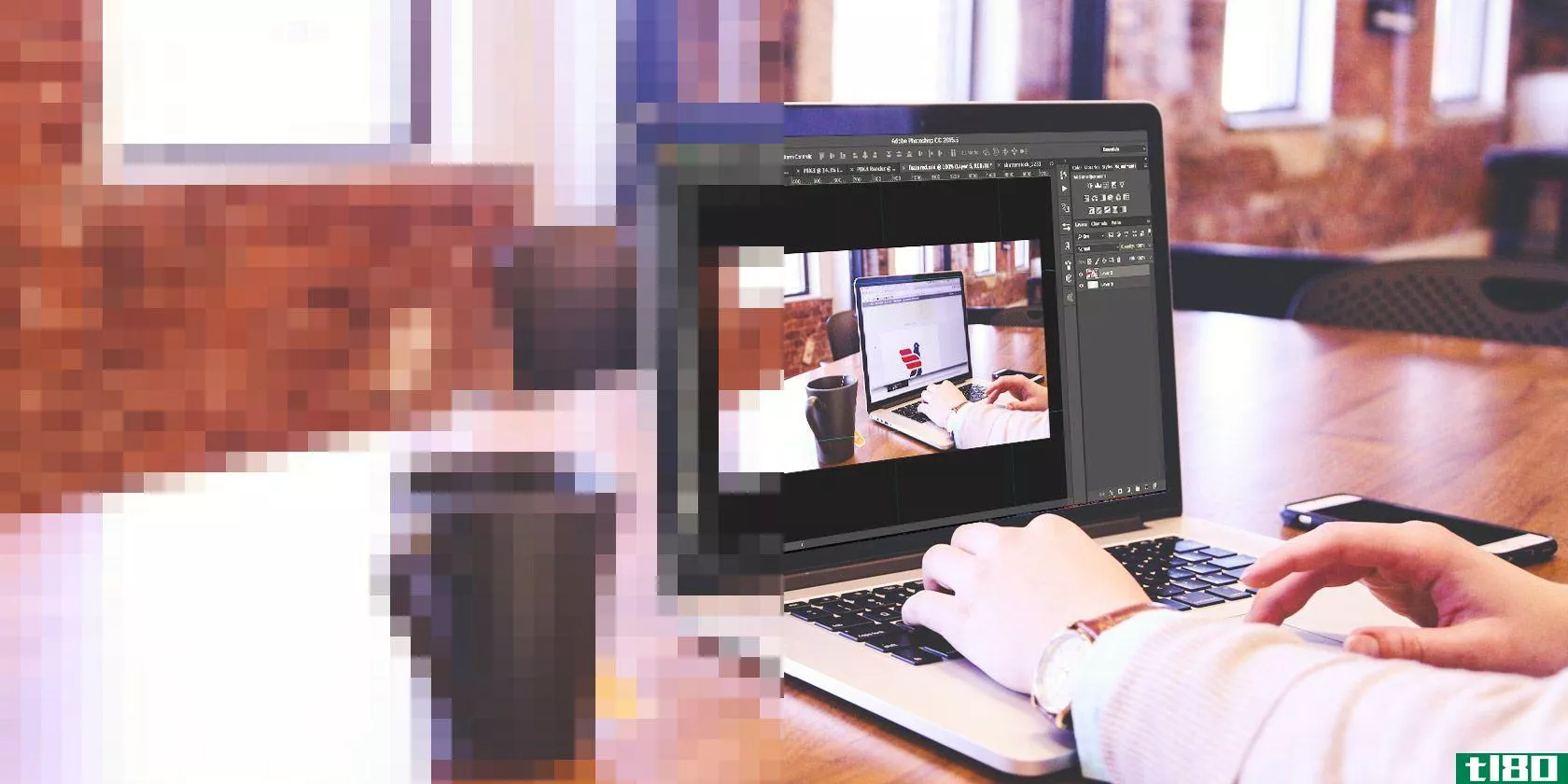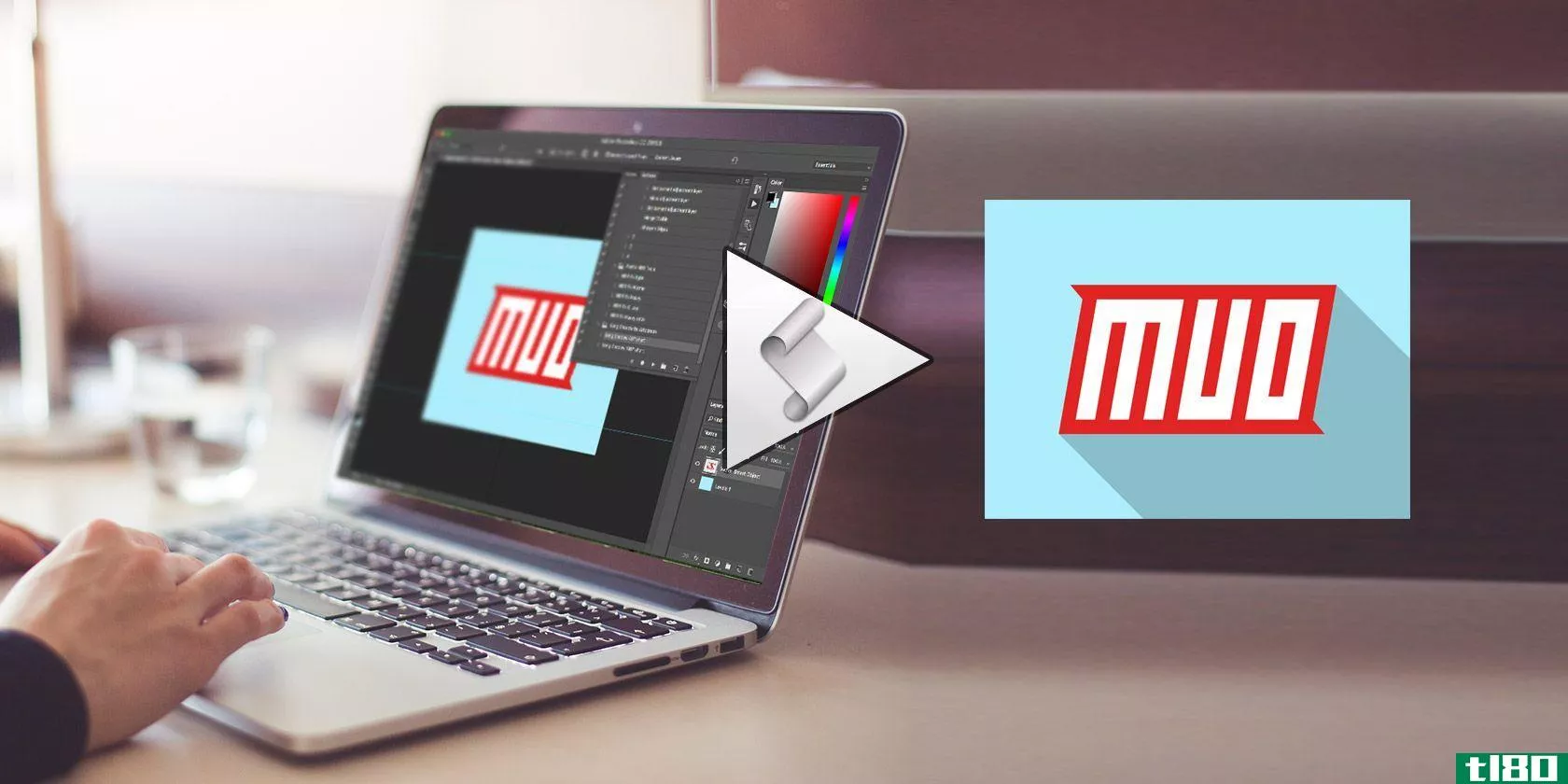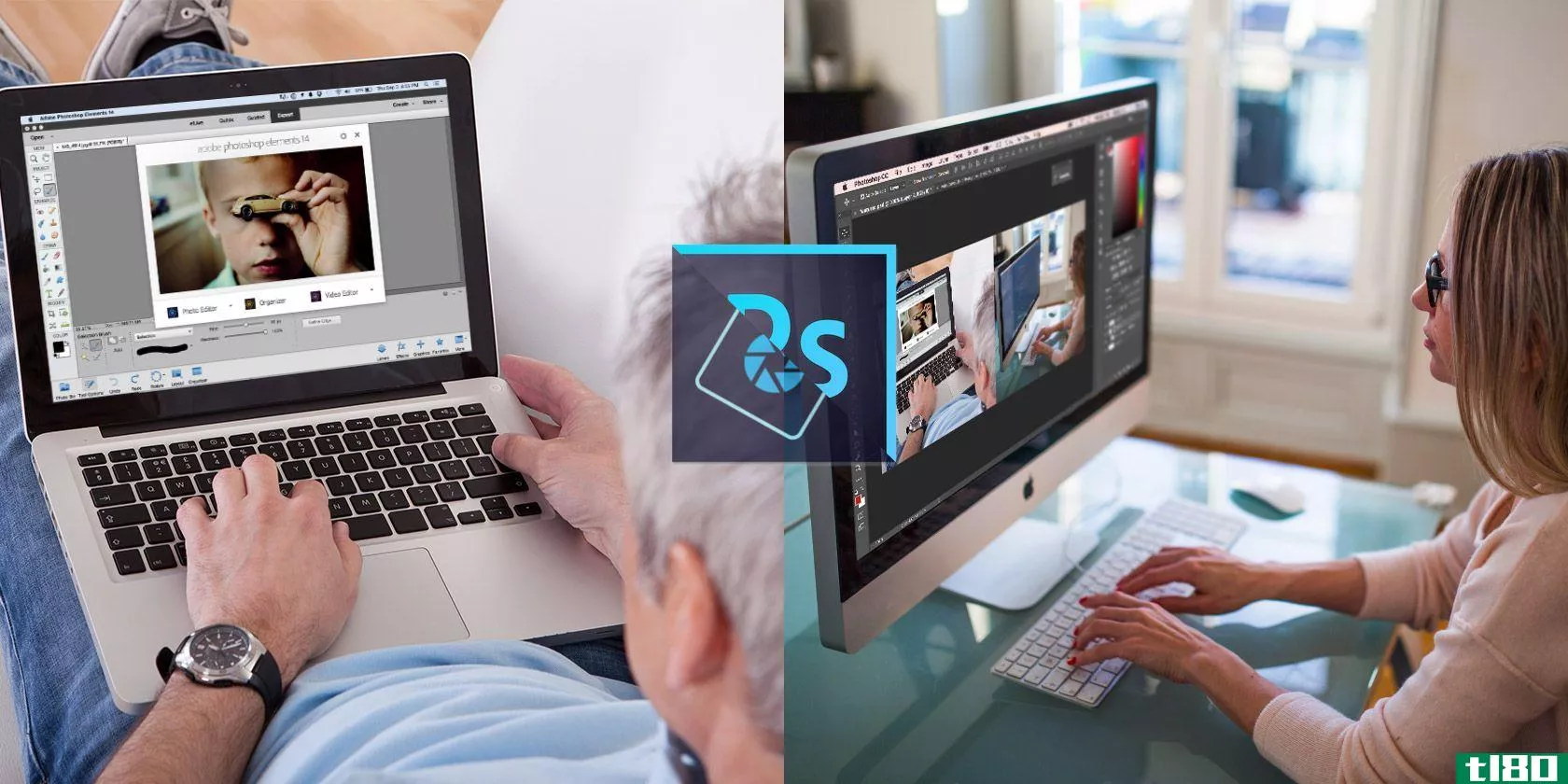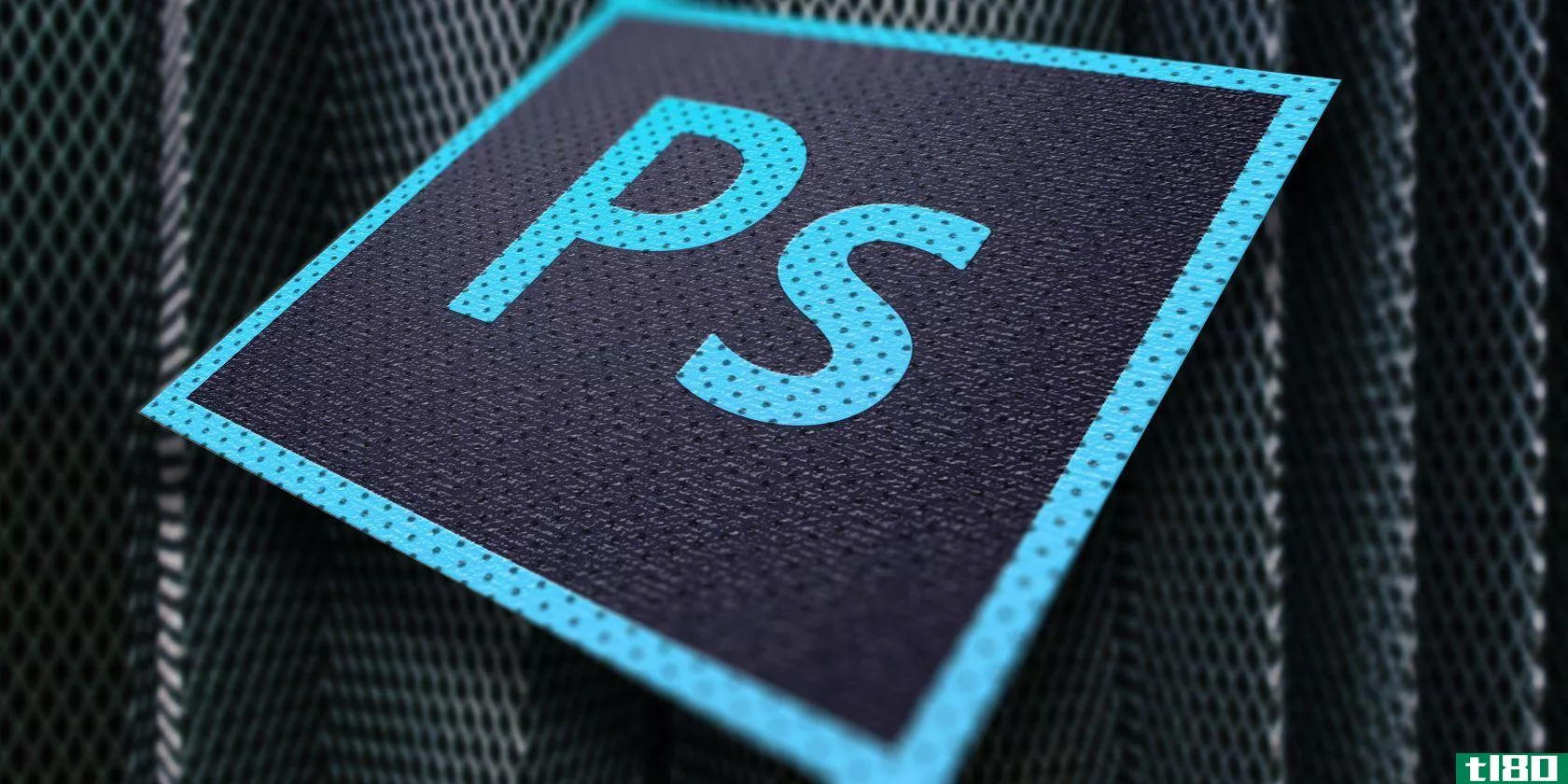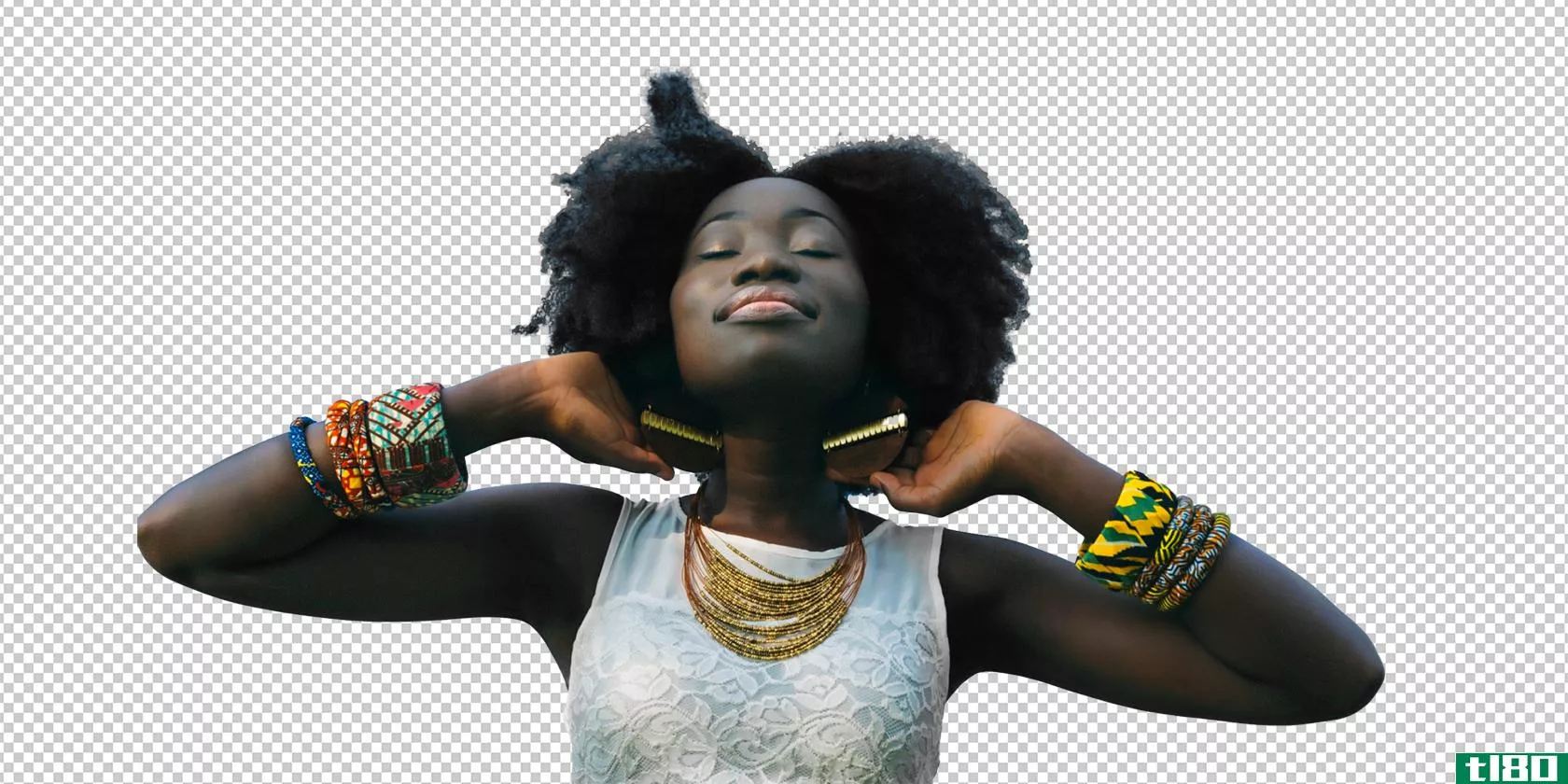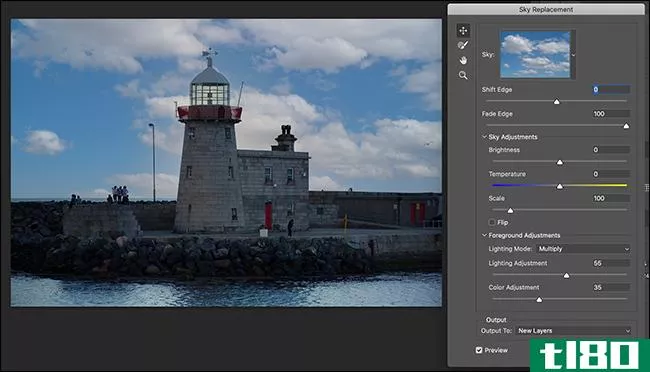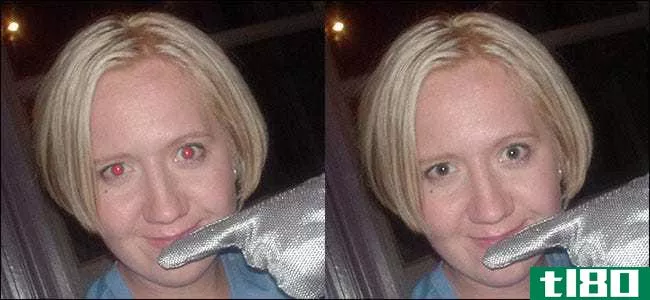如何纠正photoshop中常见的颜色问题
除了调整图像的亮度和对比度外,修复颜色问题也是最常见的编辑之一。直接从相机里看数字图像并不好看。
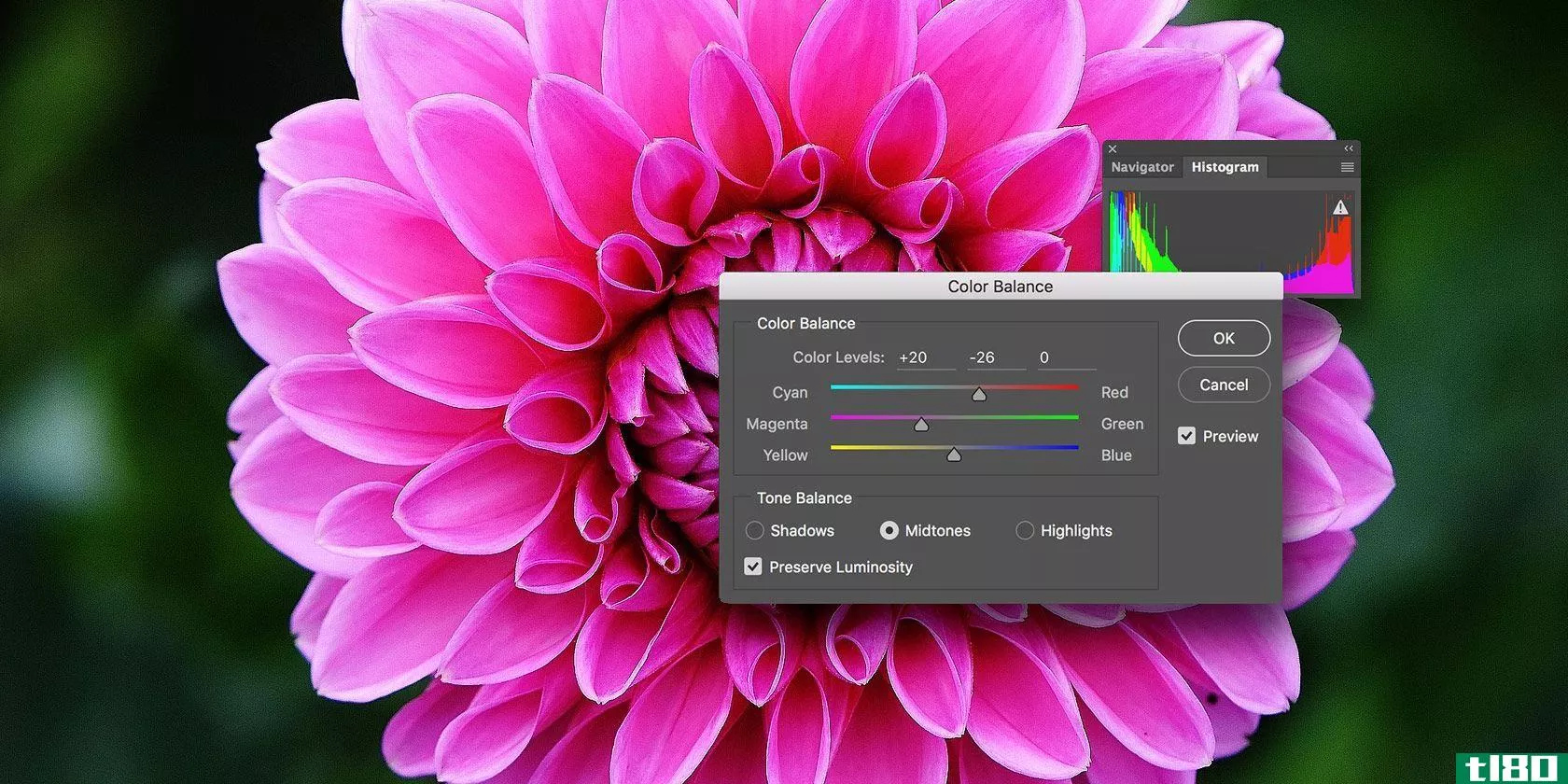
色彩是摄影中最复杂的话题之一。关于色彩理论,不同的色彩如何影响情感,以及如何对图像和电影进行色彩分级以获得最大的影响,已经有上百本书。Photoshop是一个强大的工具,你可以用几乎无限的方式操纵图像中的颜色。
然而,在进入高级概念之前,你需要掌握一些基础知识。我们先来看看如何解决图像中最常见的三个颜色问题。
颜色看起来不对
在我那篇关于为什么要使用RAW的文章中,我谈到了颜色平衡。简要回顾一下,所有灯光都有颜色投射。我们的眼睛期待着这一点,我们的大脑相应地调整事物。这就是为什么一张白纸在阳光或蜡烛的照射下看起来都是白色的。然而,当你拍摄一张照片,并从原始光源的上下文中观察图像时,我们的大脑不会调整东西,我们看到的是一张纸的真实外观。蜡烛点燃的那个看起来比太阳点燃的那个要黄得多。
当你拍摄一张数码图像时,你可以告诉你的相机场景是由哪种光线照亮的(如果你让它保持自动白平衡,那就只能猜测了)。不管发生什么,你的相机可能会把它弄错一点;图像要么太黄要么太蓝。理想情况下,你应该用原始文件在Lightroom中修复这个问题,但有时你需要在Photoshop中做一些最后的调整。
在上面的图片中,你可以看到所有的东西看起来都略带黄色。模特,黛安看起来有点黄疸。要解决这个问题,你需要添加一些蓝色的图像。
为此,请选择颜色平衡调整层。从小下拉列表中,确保您的目标是中音。有三个滑块:
- 青红色
- 品红绿
- 黄-蓝
目前,我们只对黄蓝滑块感兴趣。慢慢地把它拖向蓝色的一边,直到黄色的石膏开始消失。一旦受试者的肤色看起来正常,你就完了。别走太远了。
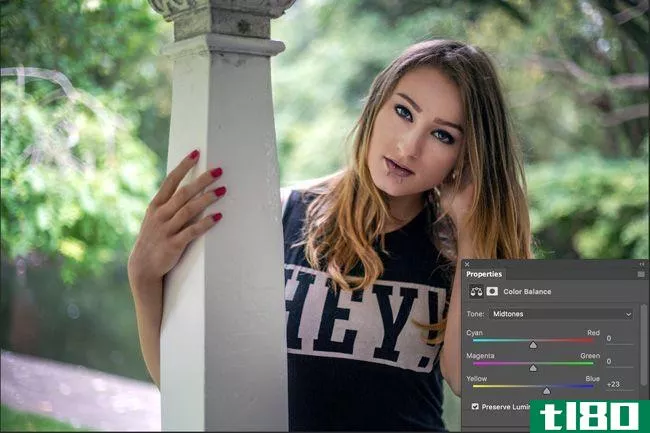
注意:如果图像看起来是蓝色的,则需要添加黄色。在某些情况下,图像会有其他颜色投射。在这种情况下,添加补色来解决问题。
颜色看起来很淡
数字图像的另一个常见问题是颜色看起来很平淡。他们就是没有生命。这是因为它们缺少少量的饱和度,如下图所示。

要解决这个问题,抓住一个振动调整层。有两个滑块玩:振动和饱和。两者的作用相同,但方式略有不同。
振动滑块选择性地增加饱和度。它对图像中饱和程度最低的区域进行饱和,而忽略已经饱和的部分。这让你更难走得太远。
“饱和度”滑块只是线性添加饱和度。每一个区域,不管它已经饱和了多少,都会得到相同的添加量。
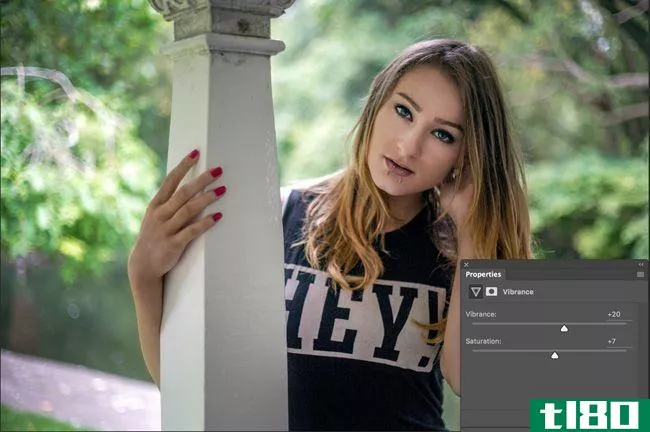
从给图像添加振动开始,看看这是否解决了问题。尽可能多地添加,但如果事情开始变得奇怪,就停止添加。一旦你添加了尽可能多的振动,慢慢增加饱和度。如果你加得太多,事情很快就会出错。
在上面的图片中,你可以看到我增加了20%的振动,但只增加了7%的饱和度。
一种颜色让人分心
当我们看一张照片时,我们的眼睛会被某些东西吸引:面部、对比区域、饱和区域、线条汇聚的地方,以及许多其他微妙的东西。优秀的摄影师(和图片编辑!)操纵这些因素,使人们的眼睛被吸引到最重要的领域的形象。

如果你像我一样,在户外拍摄很多肖像,你会面临一个恼人的问题,那就是,尽管你的拍摄对象看起来很棒,但它们却站在一个非常明亮的绿色背景前。当你看着图像时,你的眼睛被它们后面的叶子吸引住了。这种问题在各种摄影中都会出现。可能是照片中的树叶,或者是你街拍背景中有人穿的一件鲜红色外套。不管是什么,通常都会有一段时间你想减少分散注意力的颜色对图像的影响。
为此,向图像添加色调/饱和度调整层。我们将通过降低饱和度来处理恼人的颜色,同时保持其他颜色不变。
从显示Master的下拉菜单中,选择与目标颜色最匹配的颜色。在这个例子中它是绿色的。将饱和度滑块向左拉,直到情况开始好转。
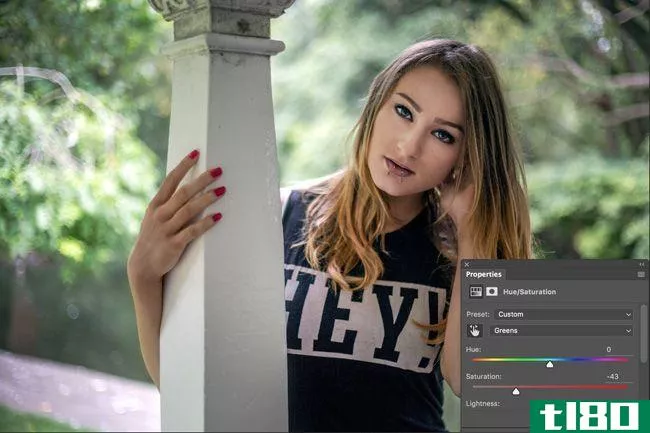
使用此方法时可能会遇到两种情况:分心的颜色可能由两种不同的颜色组成,而且分心的颜色也可能位于您不想去饱和的元素中。两者都有简单的修复方法。
如果分心有一个以上的颜色,只需从下拉菜单中选择任何额外的颜色和去饱和他们一点。你也可以点击小滴管工具,选择分心并向下拖动。这将降低所有相关颜色的饱和度。
如果要去饱和的颜色也在重要的功能中,例如对象,请在图像中添加一个层遮罩,并遮住任何不希望调整影响的区域。
总结
颜色是任何图像中最重要的部分之一。一个不好的色彩处理或奇怪的色彩投射可以毁掉一个本来很好的拍摄。这也是摄影最难掌握的领域之一。
当你进入色彩领域时,从解决你在图像中发现的问题开始。一旦你对这些工具有了更好的掌握,你就可以开始研究如何创造性地使用它们了。
你对处理图像中的颜色问题有什么问题吗?请在下面的评论中提问!
- 发表于 2021-03-17 12:30
- 阅读 ( 149 )
- 分类:IT
你可能感兴趣的文章
在photoshop中学习图片编辑:在1小时内掌握基本知识
... Photoshop是处理照片的最好的程序,但是当你第一次使用它时,它会让人望而生畏:毕竟它是为专业人士设计的。 ...
- 发布于 2021-03-12 17:52
- 阅读 ( 267 )
在photoshop中照亮暗底片的5种方法
...或高对比度条件下拍摄,这是不可避免的。幸运的是,在Photoshop中修复深色照片很容易。 ...
- 发布于 2021-03-14 18:57
- 阅读 ( 201 )
如何快速修复photoshop中的牙齿,让笑容更明亮
...分散你的注意力,使你的外表失去一些东西。这就是Adobe Photoshop的闪光点。 ...
- 发布于 2021-03-15 17:07
- 阅读 ( 230 )
如何在photoshop中轻松伪造雪景
如果你有幸住在一个经常下雪的地方,你就不需要在Photoshop中伪造它。然而,在爱尔兰,在过去的十年里已经下了两次雪。谢天谢地,假装很容易。 ...
- 发布于 2021-03-16 15:33
- 阅读 ( 179 )
介绍了如何在photoshop中保存高质量的图像
使用Photoshop的用户界面有点像在洞穴般的人行道上漫步。有这么多的曲折,你不知道从哪里开始,或你走向何方。也就是说,直到一个项目需要一个特定的能力。 ...
- 发布于 2021-03-17 01:54
- 阅读 ( 211 )
减少编辑时间的6个photoshop操作(以及如何使用它们)
使用Photoshop很困难。它可能需要数年才能掌握。幸运的是,Photoshop还配备了有用的工具,任何初学者都可以学习使用。Photoshop的动作功能就是这样一个工具。 ...
- 发布于 2021-03-17 05:29
- 阅读 ( 201 )
adobe elements或photoshop:哪种适合你?
当你想到编辑照片时,首先想到的程序可能是adobephotoshop。术语“Photoshopping”甚至已经变成了一个动词,意思是编辑一个图像——这让Adobe非常懊恼,Adobe明确表示,它不喜欢在其商标指南中使用这个术语。 ...
- 发布于 2021-03-17 06:14
- 阅读 ( 200 )
如何在photoshop cc中创建纹理
AdobePhotoshopCC有很多工具可以帮助你设计更好的图像。其中之一是过滤器画廊,你可以创建纹理到你的心的内容。 ...
- 发布于 2021-03-21 09:52
- 阅读 ( 282 )
如何从photoshop切换到gimp:5步,以轻松过渡
随着版本2.10的发布,GIMP现在是Photoshop真正可行的替代品。那么,现在是时候取消你的Adobe订阅并采用这个免费的开源图像编辑软件包了吗? ...
- 发布于 2021-03-24 11:37
- 阅读 ( 482 )
什么是素描本?最好的艺术家和设计师免费绘图应用程序
...chBook是桌面和移动设备上提供的绘图应用程序。它有点像Photoshop和它的许多替代品,因为它是一个光栅图像编辑器,但什么使它独特的是它的绘画,绘画和快速创建艺术品的重点。与Photoshop不同,SketchBook的目标不是图像处理或...
- 发布于 2021-03-25 07:48
- 阅读 ( 252 )